|

Firmita
para Halloween con PSP X
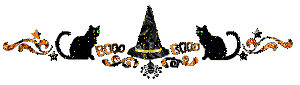
Materiales: Descargar
aquí.
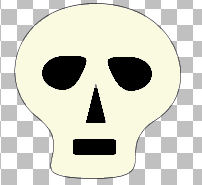 Primero
vamos a dibujar la calavera. Guarda frecuentemente en archivo en
Imagen de PaintShop Pro para no perder la transparencia. Primero
vamos a dibujar la calavera. Guarda frecuentemente en archivo en
Imagen de PaintShop Pro para no perder la transparencia.
Abre una imagen transparente de 500 x 200. Cambiar nombre a
Fondo>. Activar la Herramienta Forma simétrica: Elipse.
Activar el negro como color de Primer plano y cerrar el de
segundo plano. Utilizar los siguientes valores:

Pincha sobre los nodos del círculo y con el botón derecho del
ratón selecciona: Convertir en ruta. Dibuja la forma de la
calavera, una vez satisfecho con botón derecho seleccionar
aplicar, convertir capa de vectores en capa de trama. Cambiar
nombre a Calavera.
Activar de nuevo la Herramienta Forma simétrica: Elipse. Dibuja
la fosa del ojo, convertir a capa de trama cambiar nombre a Fosa
Derecha. Copiar y pegar como nueva capa, aplicar espejo y mover
hasta alinear con el ojo izquierdo.
Activar la Herramienta de Forma predefinida, escoger el
triángulo y con la siguiente configuración:

Una vez que esté a nuestro gusto: Selecciones/Anular selección.
Convertir a trama y cambiar nombre.
Ahora para la fosa de la boca, pinchamos en la ventana donde
están los ajustes predefinidos de herramientas (el cuadrito con
la forma del triángulo) y seleccionamos el rectángulo y
procedemos como en el paso anterior. Observa que en la misma
capa vectorial está el triángulo y rectángulo; sí quieres tener
una imagen en cada capa debes convertir en trama antes de hacer
la fosa de la boca, renombrar. Sí estás satisfecho con el
dibujo, cierra la trama de fondo y Capas/
Fusionar/Fusionar visibles. De lo contrario puedes modificar en
cada trama lo que no ha quedado a tu gusto.
Procedemos a colorear la calavera con un color marfil #f9f9e1.
Las fosas de negro.
Con la Font HalloweenSpider elaboramos el nombre en la capa de
fondo, usando negro para el primer plano y naranja #f59815 para
el segundo plano, si te falta espacio a la derecha vas a
Imagen/Tamaño del lienzo. Utilizar estos ajustes para el
texto:

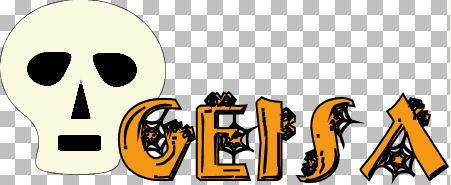 Traer
la capa al frente o dejarla en el fondo. Capas/
Fusionar/Fusionar visibles. Guarda como lo has venido haciendo.
Aquí está la Calavera sin animar. Traer
la capa al frente o dejarla en el fondo. Capas/
Fusionar/Fusionar visibles. Guarda como lo has venido haciendo.
Aquí está la Calavera sin animar.
Ahora vamos a realizar la animación. Se puede hacer la firma con
glitter, con los ojos titilando o como quieras. Para poder
exportar los marcos del AnimationShop al PSP X procede de la
siguiente manera:
Archivo/Preferencias/Asociaciones de formato de
archivos/AnimationShopPSP(*.psp).
Copia la imagen abre el AnimationShop y pega como nueva
animación. A la vez abre el Glitter Naranja en el AnimationShop.
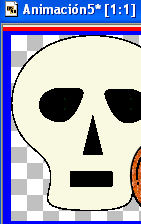 <Vamos
a trabajar sobre la imagen en el PSP X, se teclea sobre el marco
azul y se selecciona:
<Vamos
a trabajar sobre la imagen en el PSP X, se teclea sobre el marco
azul y se selecciona:
Exportarmarco a Paint Shop Pro.
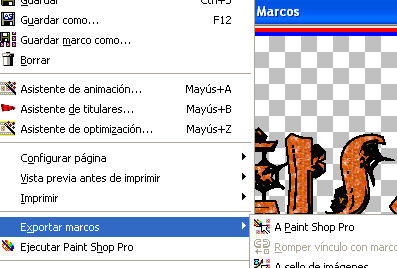
Con la herramienta de selección haz dos círculos sobre las fosas
de los ojos, guarda la selección en el disco y píntalos en verde
#10fa1e. Anula la selección y procede a rellenar la parte
naranja con el glitter, para ello exporta el Marco uno al PSP X
, en la paleta de materiales escógelo como imagen activa de la
trama y procede a rellenar la parte naranja, sí es preciso
utiliza la lupa para que quede todo cubierto.
Cierra la imagen, cuanto te pregunte ¿Guardar cambios en la
imagen? Pulsa no y cuando te pregunte desea actualizar los
cambios en la animación pulsas sí. Cierra el glitter , cuanto te
pregunte ¿Guardar cambios en la imagen? Pulsa no y cuando te
pregunte desea actualizar los cambios en la animación pulsas no.
Pincha el borde azul del marco en el AnimationShop, Duplica el
marco y exporta el marco resultante de nuevo al PSP X y repite
los pasos anteriores cuidando de activar la imagen del segundo
glitter en la paleta de materiales y pintando el círculo verde
en negro.
Repite nuevamente el procedimiento, esta vez exportando el
glitter 3 y carga la selección de los ojos desde el disco:
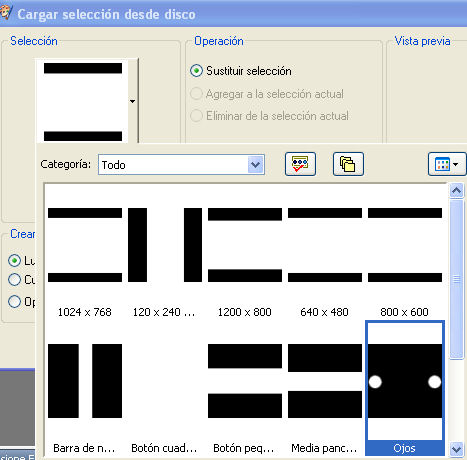
Ahora guarda tu animación, antes Redimensiónala sí te queda muy
grande para tu gusto en Animación/Redimensionar . Puedes
utilizar como imagen, fantasmas, brujas lo que quieras. Si
dibujas un fantasma, píntalo con una opacidad del 30%, guárdalo
como Tube y te quedará transparente.

Hay muchas formas divertidas de elaborar esta firmita. Sí no te
gusta la calavera puedes usar una de estas tres imágenes.
Abres una imagen transparente de 220x120 y eliges uno de los
tres gif , que tienes en la carpeta de materiales y te muestro
abajo, puedes hacerla!



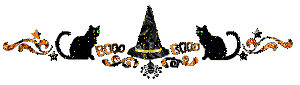
Geisa
Octubre 2005.


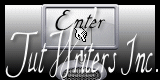

Tutoriales de Clementinageisa by
Clementina Ferri
is licensed under a
Creative Commons Reconocimiento-NoComercial-
SinObraDerivada 4.0 Internacional License.
Creado a partir de la obra en
http://pspcongeisa.webcindario.com/.Puede
hallar permisos más allá de los concedidos con esta licencia en
http://clementinageisa.webcindario.com /
® ClementinaGeisa
licencia de Creative Commons.
|